La preparazione di una presentazione può spesso determinare il successo o il fallimento della presentazione. In questa guida scoprirai come preparare al meglio la tua presentazione su Google Slides per lasciare un'impressione professionale e presentare i tuoi contenuti in modo chiaro e comprensibile.
Conoscenze principali
- Esamina attentamente ogni slide per assicurarti che tutti i contenuti siano corretti.
- Utilizza la funzione di correzione da parte di altri per ottenere opinioni aggiuntive sulla qualità delle tue slide.
- Prendi cura delle tipografie, dei colori e delle transizioni per rendere la tua presentazione accattivante.
- Utilizza la visualizzazione del presentatore per gestire la tua presentazione in modo strutturato ed efficiente.
Passaggio 1: Revisione di tutte le slide
Prima di iniziare la presentazione, è essenziale esaminare attentamente ciascuna slide. Prenditi il tempo necessario per controllare ogni slide e assicurarti che tutto sia corretto. Presta particolare attenzione a testi, immagini e grafici.
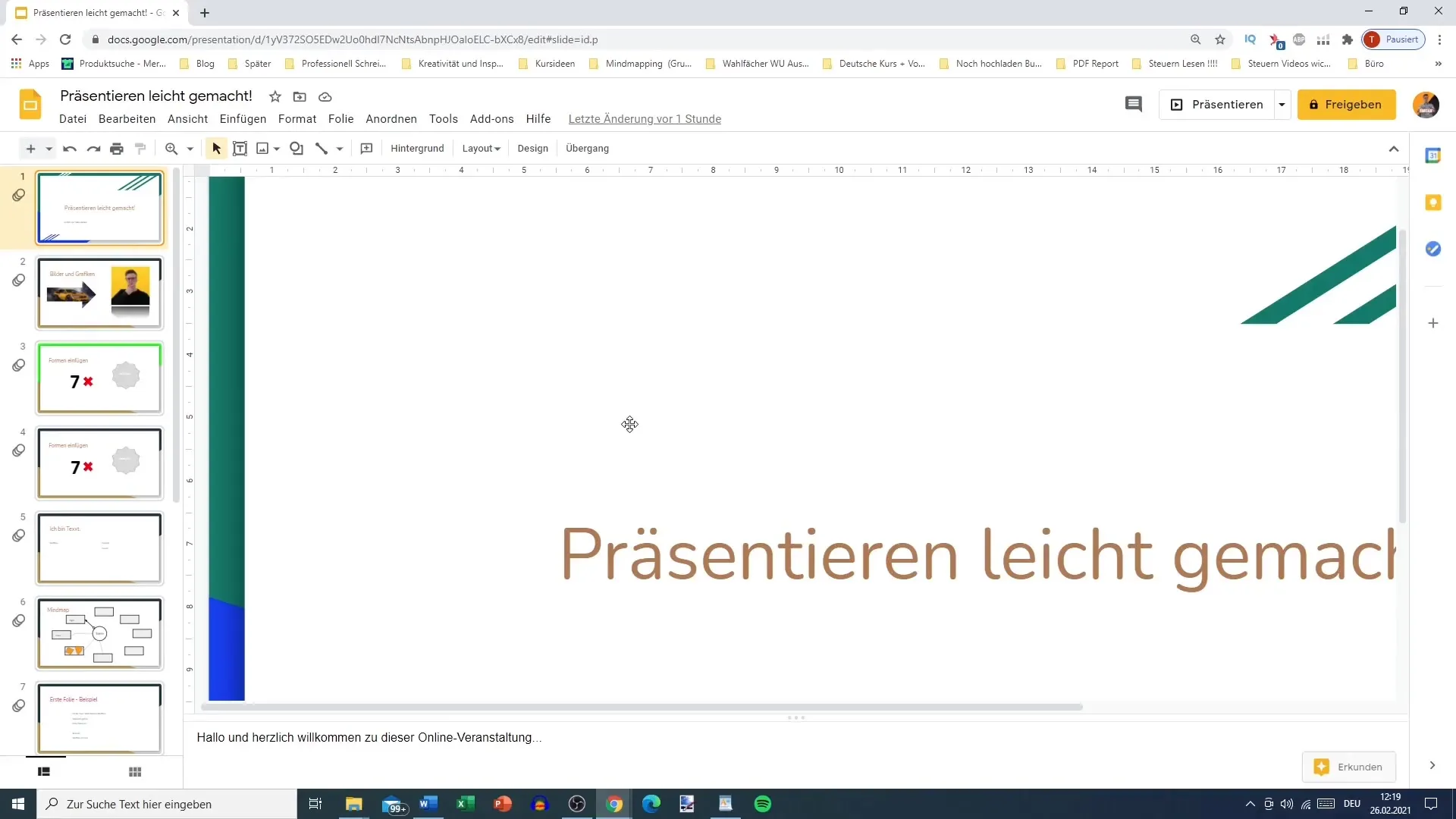
Passaggio 2: Richiedere la correzione
Se non sei sicuro che tutto sia corretto, è una buona idea chiedere aiuto a qualcuno. Puoi chiedere a un amico o a un collega di correggere la tua presentazione. In Google Slides hai la possibilità di aggiungere qualcuno come revisore. In questo modo, quella persona può lasciare commenti direttamente e segnalare eventuali errori.
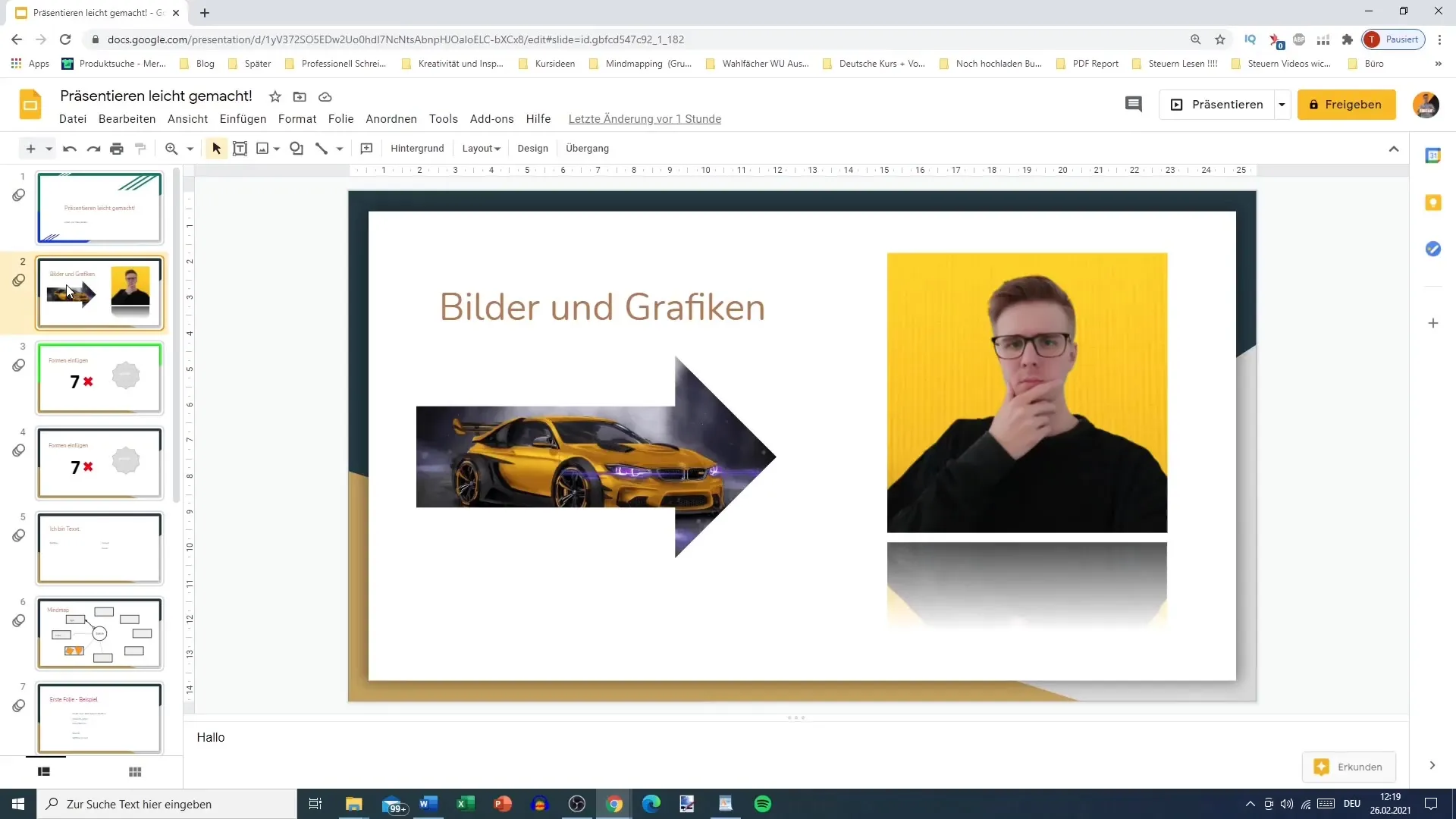
Passaggio 3: Integrare commenti e feedback
Quando il correttore lascia commenti, esamina e considera il feedback. Valuta se le proposte sono sensate e se desideri implementarle nella tua presentazione.
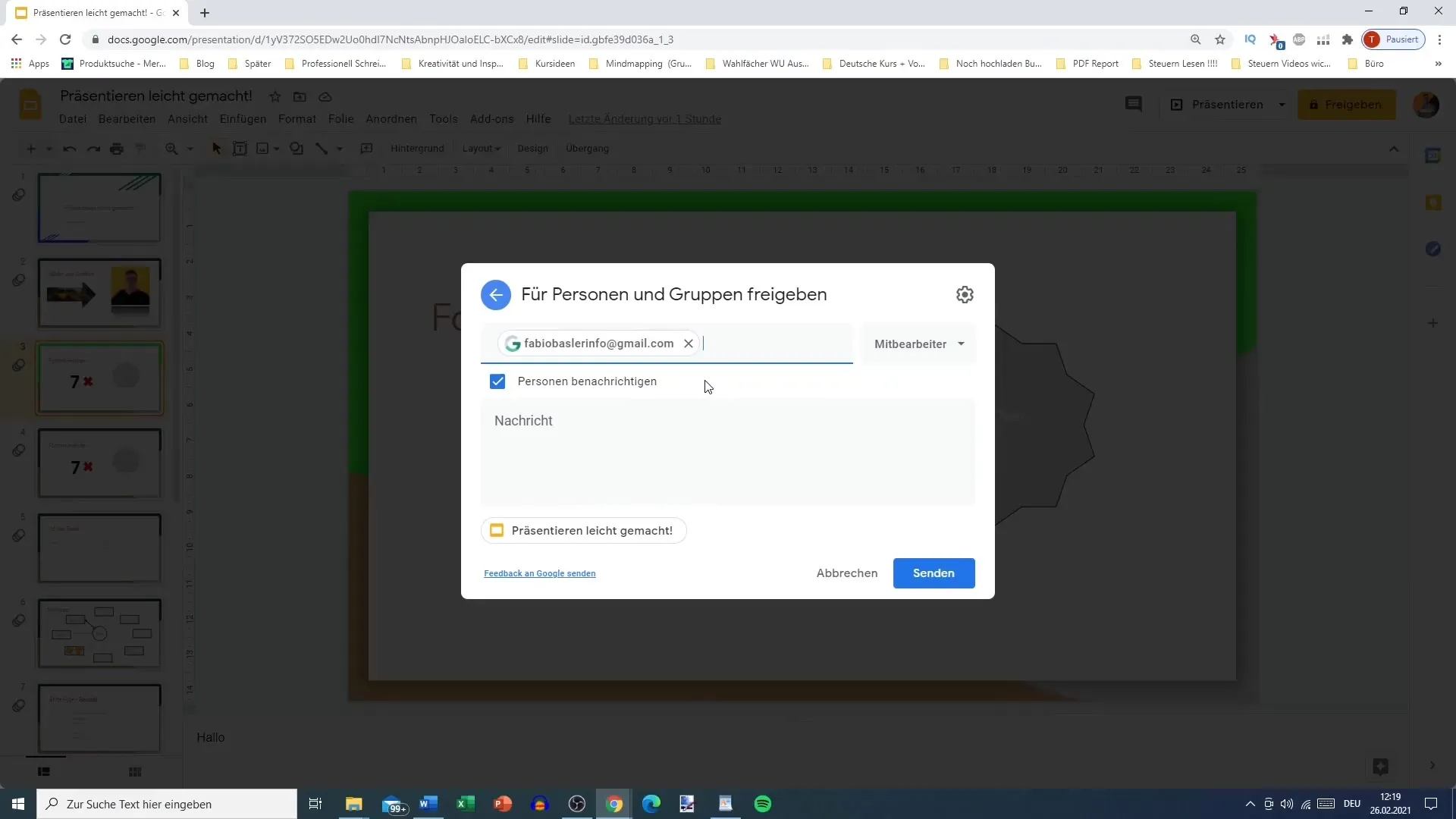
Passaggio 4: Adattare i contenuti
Se desideri modificare o eliminare contenuti, vai nelle slide pertinenti della presentazione. Puoi rimuovere o duplicare elementi premendo il tasto Canc o con le opzioni del clic destro, se hai bisogno di qualcosa per una slide successiva.
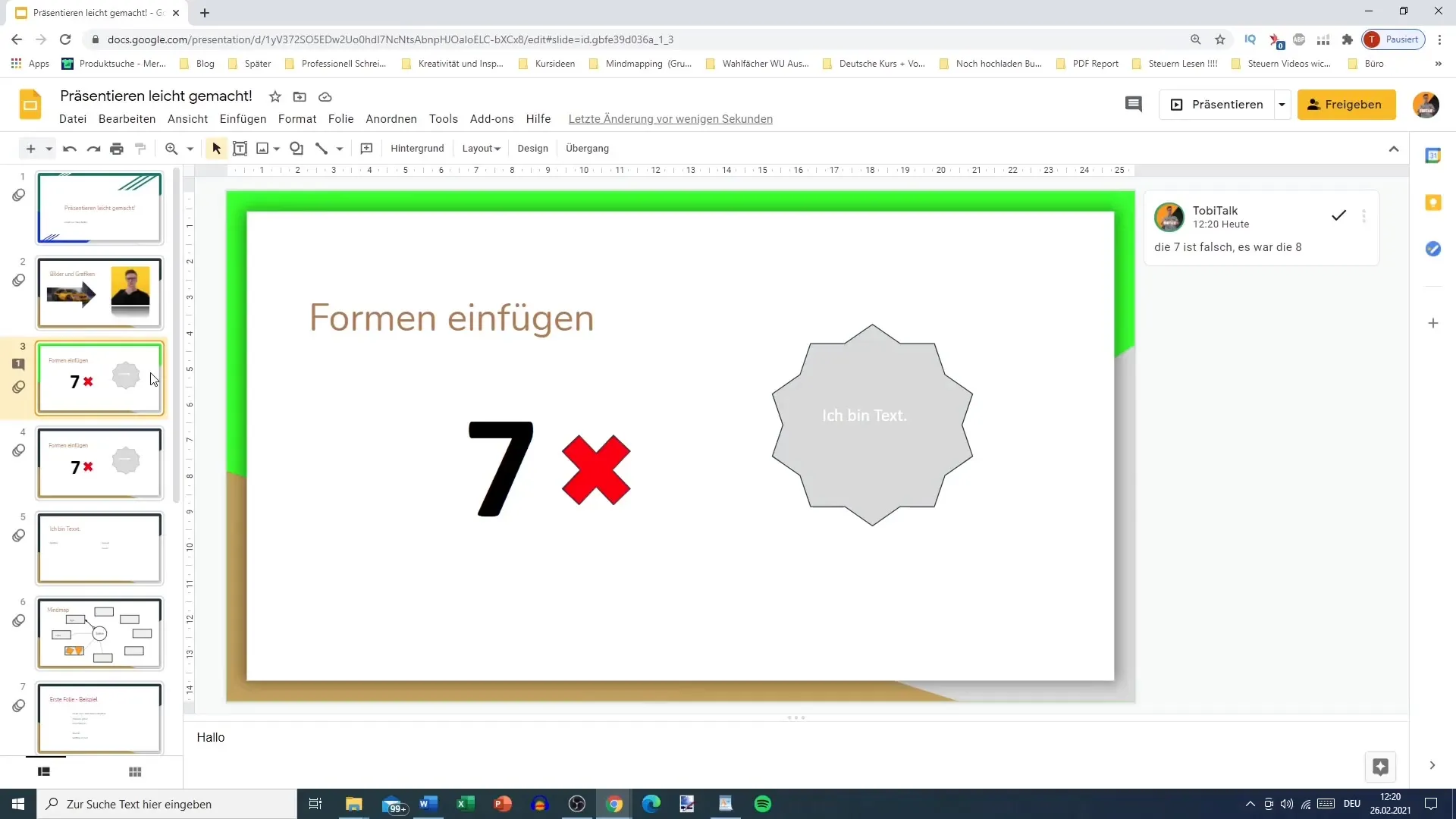
Passaggio 5: Controllare lingua e ortografia
È fondamentale impostare correttamente le impostazioni linguistiche in Google Slides e utilizzare il controllo ortografico. Assicurati che sia selezionato il tedesco come lingua e controlla che l'ortografia sia corretta.
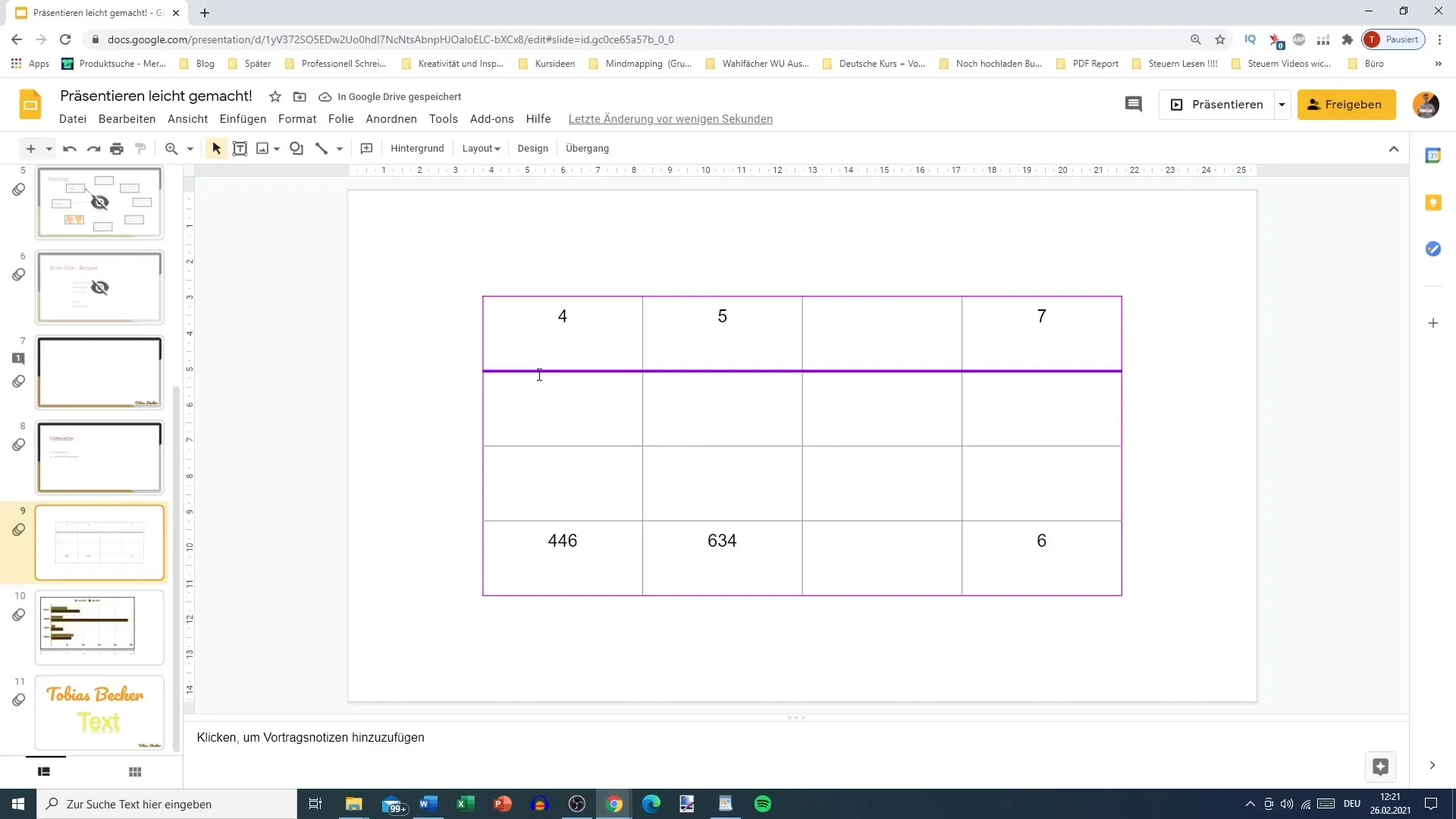
Passaggio 6: Personalizzare design e layout
Personalizza il design delle slide modificando colori o elementi. Assicurati che la presentazione sia visivamente accattivante. Ad esempio, puoi adattare bordi e sfondi per garantire uniformità e professionalità.
Passaggio 7: Utilizzo della visualizzazione del presentatore
Un passaggio molto importante è attivare la visualizzazione del presentatore. Questa funzione ti consente di visualizzare tutte le slide con note durante la presentazione, mentre il pubblico vede solo le slide. Verifica che tutte le slide siano correttamente visualizzate nella visualizzazione del presentatore.
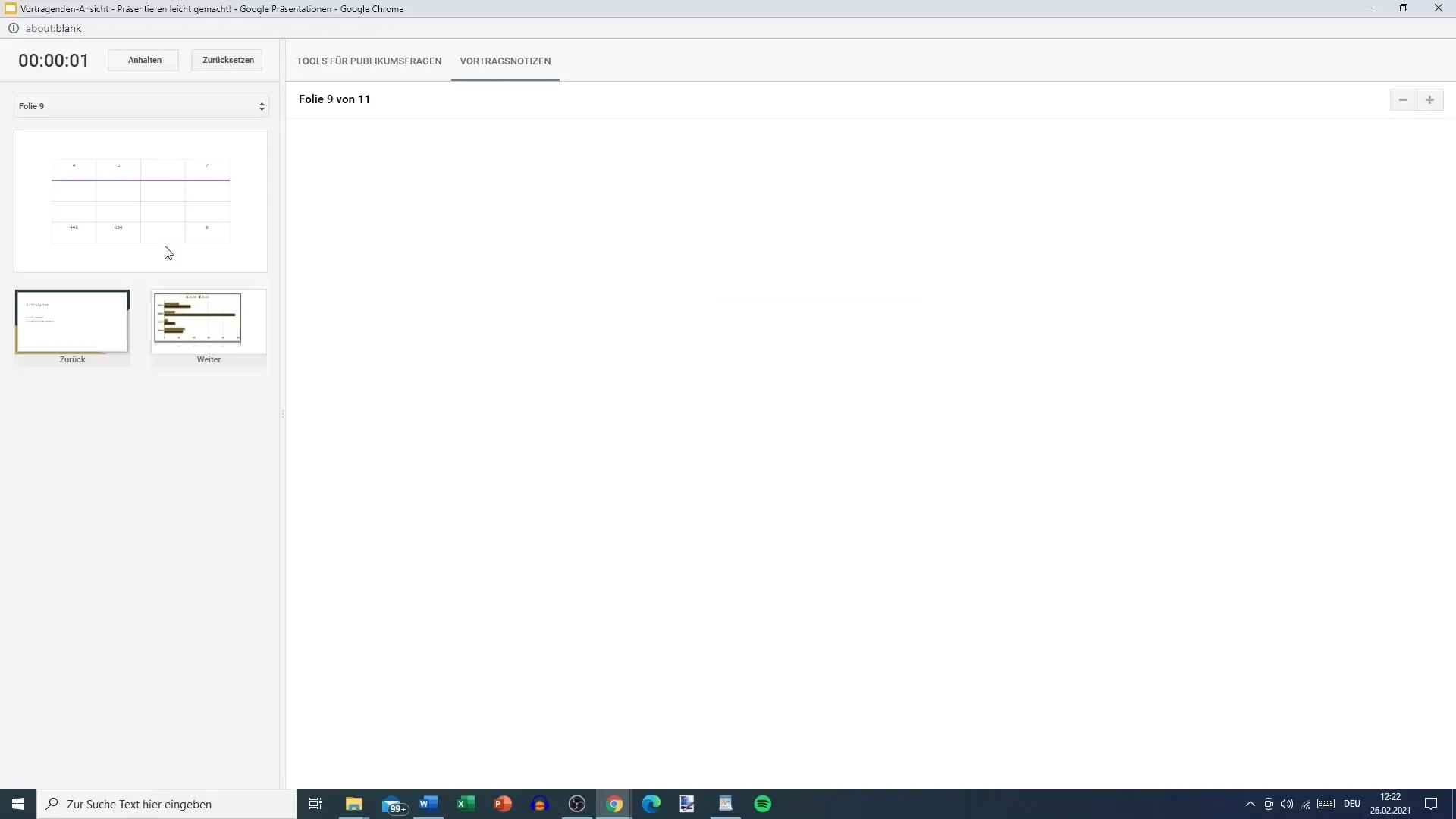
Passaggio 8: Testare transizioni e animazioni
Esamina le transizioni tra le tue slide e verifica che siano fluide e al ritmo desiderato. Rispondi a un ritmo lento modificando e applicando la velocità delle animazioni in modo che la tua presentazione rimanga dinamica.
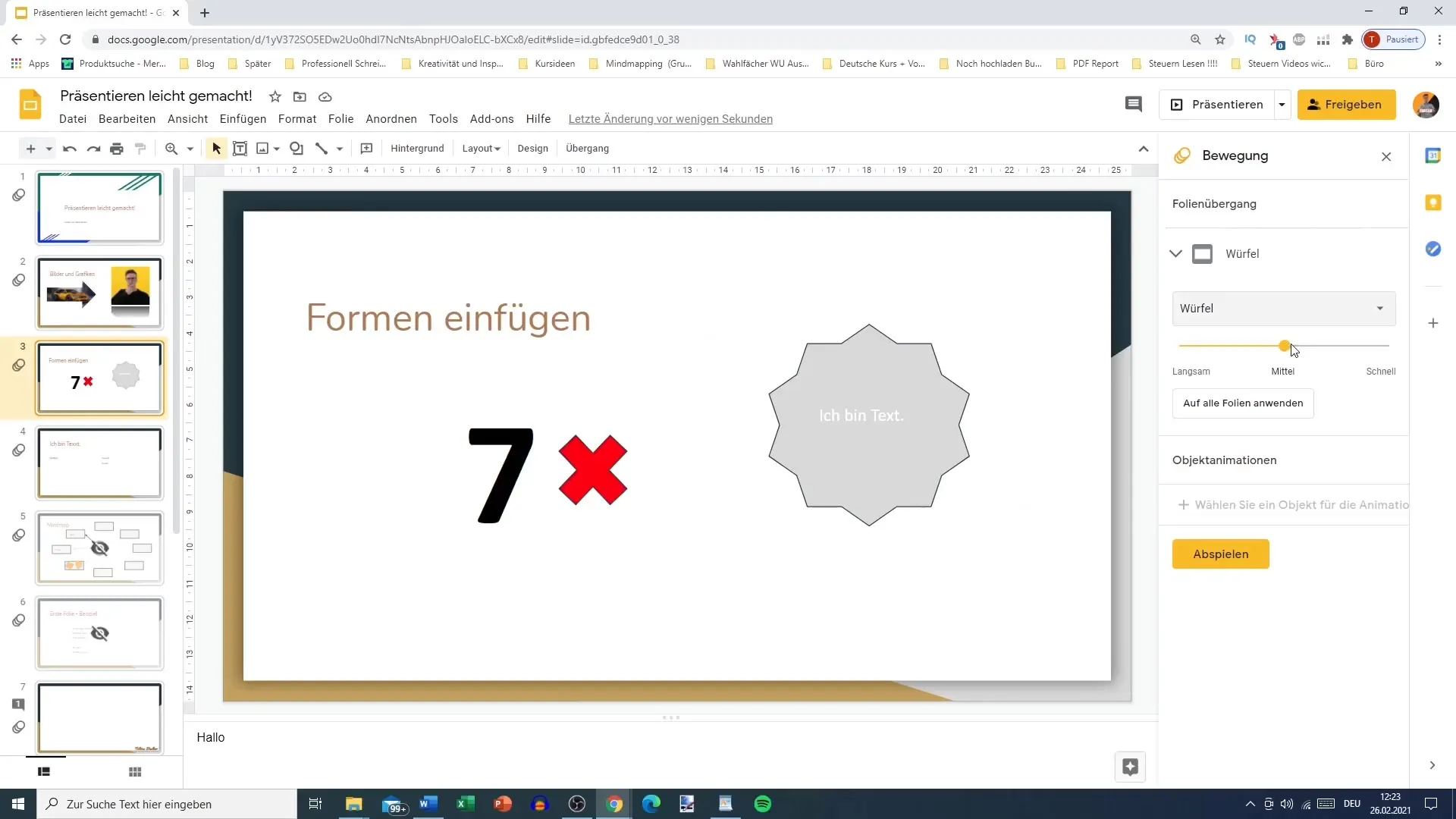
Passaggio 9: Ultima revisione
Prima di presentare effettivamente la tua presentazione, fai una revisione completa. Assicurati che gli effetti e l'intera presentazione funzionino come desiderato. Dedica abbastanza tempo a questa revisione finale per assicurarti di non aver tralasciato nulla.
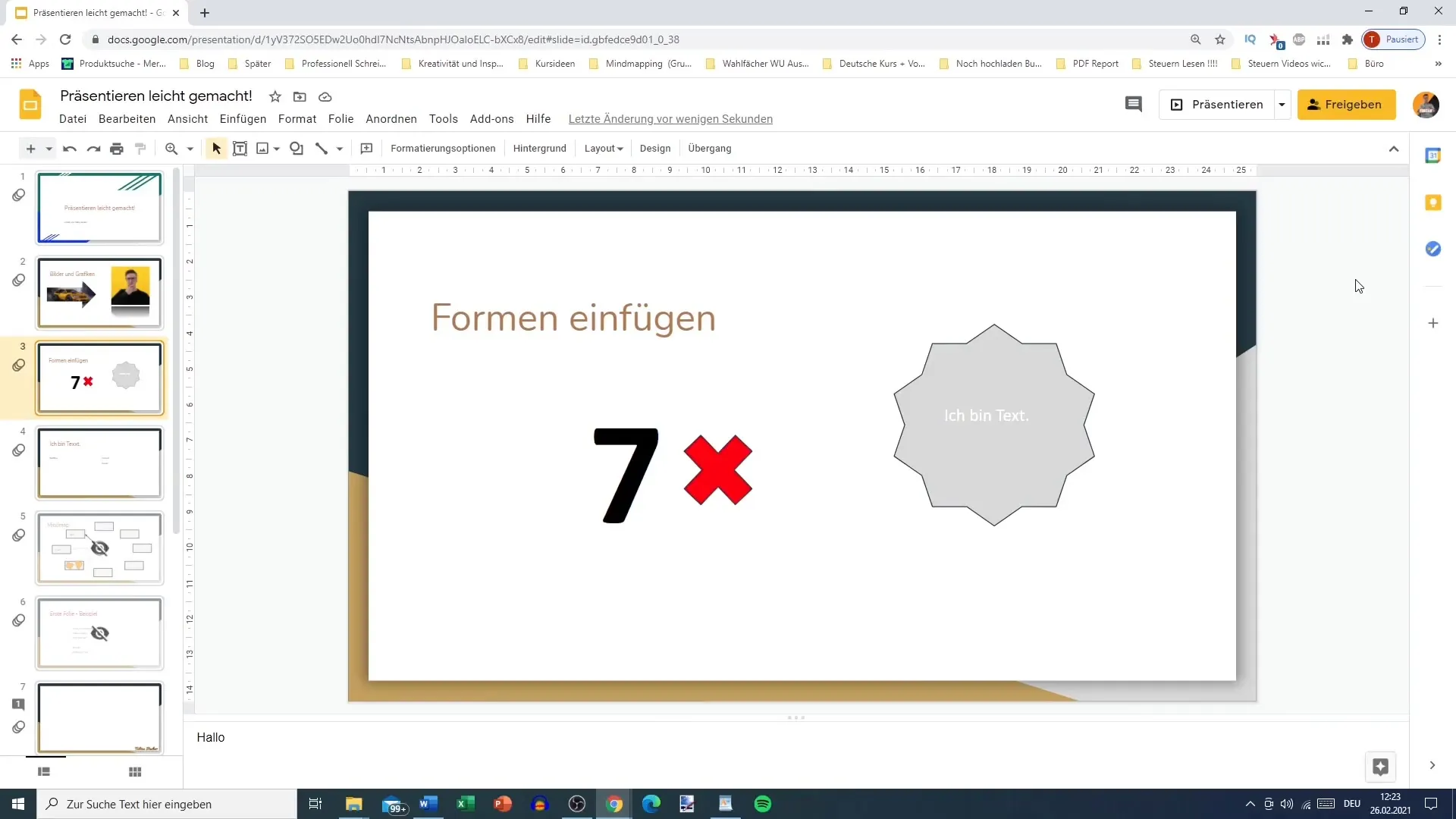
Passaggio 10: Pronto per la presentazione
Dopo aver completato tutti i passaggi, sei ora pronto per iniziare la tua presentazione. Assicurati di avere il materiale preparato a portata di mano e di essere in grado di navigare con tutti gli strumenti utilizzati mentre tieni la tua presentazione.
Riassunto
Questa guida ti ha aiutato a capire i passaggi necessari per preparare la tua presentazione su Google Slides. Con una revisione attenta di tutti i contenuti, raccogliendo feedback dagli altri e utilizzando in modo mirato gli elementi di design, sarai in grado di preparare una presentazione professionale.
Domande frequenti
Come posso invitare qualcuno a correggere la mia presentazione?Puoi aggiungere un utente come revisore e concedergli accesso alla presentazione.
Come attivare la vista del presentatore in Google Slides?Fai clic sulla freccia accanto al pulsante per la presentazione su schermo per selezionare la vista del presentatore.
Posso personalizzare i caratteri e i colori delle mie diapositive?Sì, puoi modificare sia i caratteri che i colori di ciascuna singola diapositiva.
Come posso scoprire se la mia presentazione contiene errori grammaticali?Attiva il controllo ortografico e assicurati che la lingua sia impostata su tedesco.
Come posso personalizzare le transizioni tra le diapositive?Vai alle diapositive e seleziona l'effetto di transizione che desideri modificare e regola la velocità.


